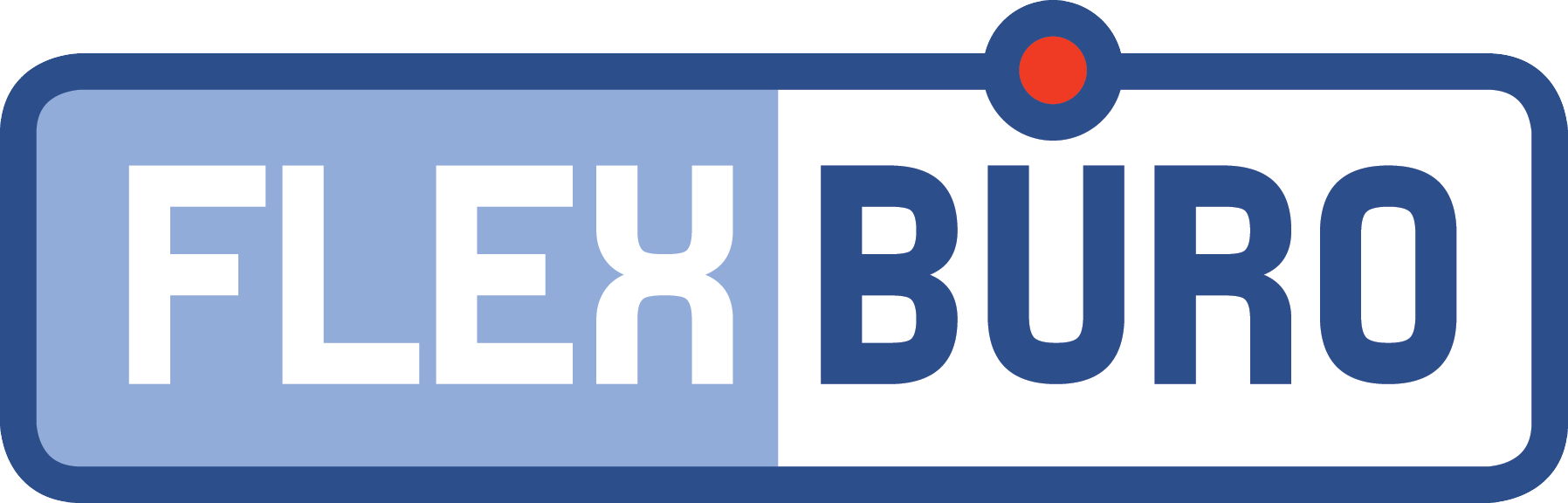Firmenlogo einfügen
Register Einstellungen, meine Firma, Logo anklicken
- Mit der Taste Logo einfügen Ihre Bilddatei laden
- Die Logoausrichtung definieren
- Soll das Logo und der Briefkopf generell gedruckt werden?

 Info
Info
Folgende Bildformate werden unterstützt: JPG, PNG, GIF, bei Mac sogar PDF
Die Grösse des Kopfbereiches beträgt 468×94 Pixel. Für die Grafik und den Text.
Einpassen des Logos
Zu grosse Logos werden skaliert. Verwenden Sie ‚zu grosse‘ Logos mit einer Höhe von ca. 200-300 Pixel damit beim das Logo beim Ausdruck ’scharf‘ bleibt. Um nicht die ganze Höhe des Logobereichs auszufüllen, muss in einem Grafikprogramm am Logo noch ein weisser/transparenter Bereich hinzugefügt werden. Fügen Sie dem Logo z.B. von 200 x 200 Pixel unterhalb noch eine weisse/transparente Fläche mit 200 x 100 an um die Ausgabe um 1/3 zu verkleinern. (siehe auch Beispiel-Logo Maria Muster)
Fusszeile(n)
Platz für 3 Zeilen mit Schriftgrösse 9 Punkt.
Fusslogo 468 x 35 Pixel
Briefkopf ein-/ausblenden
In der Druck-Voransicht kann im Menü Scripts mit den Befehlen Briefkopf einblenden und Briefkopf ausblenden beliebig umgeschaltet werden. So kann bei Verwendung mit vorgedrucktem Briefpapier Logo/Kopftext ausgeblendet sein. Beim Rechnungsversand per Email kann das Logo vor der PDF Ausgabe eingblendet werden.

Kopftext wird immer gedruckt
In den Einstellungen, Meine Firma, Briefpapier, Briefkopf/-fuss kann der Druck des Kopftextes definiert werden.

Filial- oder Bereichslogo/-Kopftext
Mit dem optionalen Modul Filiale kann das Logo, resp. der Kopftext für jeden Bereich, resp. jede Filiale übersteuert werden! So wird z.B. Adresse und Tel. von aktueller Filiale oder Abteilung ausgegeben.
Spezielles Briefpapier mit Hintergrund?
Verwenden Sie ein spezielles Design? Z.B. mit randabfallendm Logo oder mit wasserzeichenähnlichem Hintergrund?
Dann haben wir die optionale Funktion ganzseitiges PDF zu hinterlegen statt nur Logo im Kopf- und Fussbereich.
Hier weitere Angaben zu Seitenrändern und Schriften